あなたが音楽が大好きで、曲を聴くためにインターネットをよく利用している人なら。 YouTube ビデオを WAV (オーディオ データの保存に使用されるオーディオ ファイル形式) に変換することは、あなたにとって完璧な解決策です。この記事では、品質を損なうことなくお気に入りの YouTube 動画を WAV ファイルに変換する方法を簡単な手順で説明します。
また、魅力的に機能するさまざまな YouTube から WAV へのコンバーターをお勧めします。驚くべきことに、これらのツールを使い始めるのに技術に精通している必要はないということです。私たちの簡単なガイドラインに従うだけで、WAV ファイルで曲を楽しむことができます。
YouTube を WAV に変換する理由
ダウンロードはご存知ですか YouTube WAV 形式のビデオは、特定の状況では有益な場合があります。それでは、それらの利点を探ってみましょう。
- 強化された音質: WAV を選択している場合は、高オーディオ標準のいずれかを選択していることを意味します。 WAV ファイルはロスレスであり、圧縮されていないため、元のオーディオ トラックが失われることはありません。
- すべてのデバイスとの互換性: ほぼすべてのデバイスとアプリケーションで、WAV ファイルを使用できます。パソコンで使用する場合でも、スマートフォンで使用する場合でも、ネットサーフィンや編集で使用する場合でも、さまざまなオプションがあります。互換性について心配する必要はありません。
- インターネット接続は必要ありません: YouTube ビデオを WAV に変換した後、インターネットを必要とせずにサウンドを聞くことができます。これは、Wi-Fi のない場所にいる場合に最適です。
- オーディオ録音編集、ミキシングに最適: WAV ファイルは非常に高品質であるため、プロのオーディオ制作の標準となっています。そのため、特にオーディオを編集したり、曲のミキシングやサウンドエフェクトに使用したり、YouTube ビデオをヘルプに変換したりする場合は、サウンドのあらゆる詳細維持するのに役立ちます。
- 長期保存: YouTube 動画からオーディオを WAV に変換すると、オーディオを最適な形式で保存できます。これは、お気に入りの曲、ポッドキャスト、インタビューを音質を劣化させることなく何年も保存する場合に非常に役立ちます。
リスクや有害なコンテンツを回避し、お子様のアクティビティに関する最新情報を入手してください
WAV は本当に MP3 より優れているのでしょうか?
このセクションでは、どちらが最適かをより適切に判断できるように、WAV と MP3 の両方を比較します。広く使用されているにもかかわらず、それらは互いに大きく異なります。
音質: WAV と MP3
- WAV ファイルは、ファイルのすべての要素/サウンドが含まれているため、フルケーキのようなものです。そのため、音楽制作や高品質オーディオの鑑賞などに最適です。
- MP3 ファイルでは、ファイル サイズを小さくしてスペースを節約するために、ユーザーが通知いないいくつかのサウンドが削除されることがよくあります。
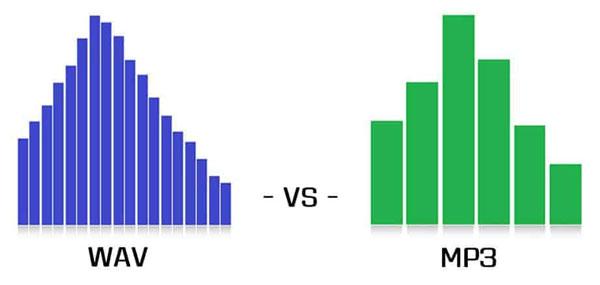
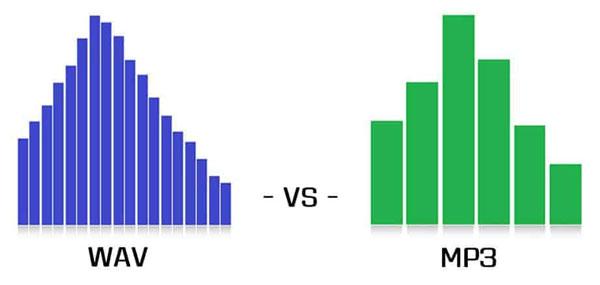
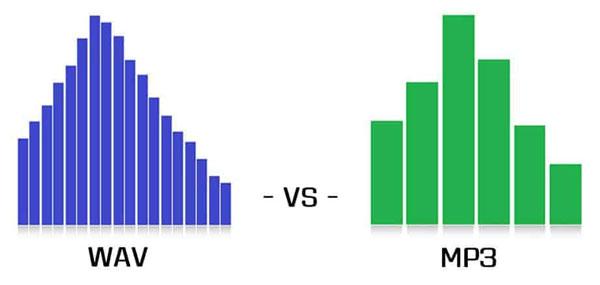
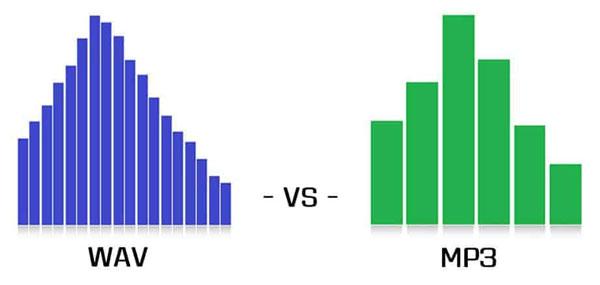
最適な使用例: WAV と MP3
WAVファイル
- プロフェッショナルなサウンド録音: WAV はロスレス形式であり、元のソースから情報が失われず、高音質が得られます。その結果、録音、編集、マスタリングに広く使用されています。
- 映画とテレビのオーディオ トラック: WAV は、さまざまな業界、特にテレビや映画業界のサウンドトラックやオーディオブックのオーディオとして広く使用されている高品質のオーディオ形式です。
- ゲーム用のサウンド: ビデオ ゲームだけでなく、映画やその他のメディアでも、ポストプロダクション目的で特定のサウンドが必要になることが多く、WAV 形式が優れているのはこの点です。
MP3 ファイル
- オンラインオーディオ プラットフォーム: MP3 は、ファイル サイズがオンラインプラットフォームに適したサイズでありながら、音質を適切に保つことができる圧縮形式であるため、特にストリーミング プラットフォームで使用される非常に一般的なオーディオ形式です。
- ポータブル デバイス: MP3 はファイル サイズが小さいため、スマートフォン、MP3 プレーヤー、タブレットなど、ストレージ容量が限られているデバイスに最適です。
- ポッドキャストとオーディオブック: 現在、ポッドキャストとオーディオブックの効果的な使用は、ファイル サイズに対する圧縮率が優れているため、MP3 ファイルの使用が中心になる傾向があります。
- ウェブ& ソーシャルメディア 共有: MP3 ファイルはほとんどのオンラインサイトやソーシャル ネットワークで広くサポートされており、インターネット上にオーディオ コンテンツを投稿するための当然の選択肢となっています。
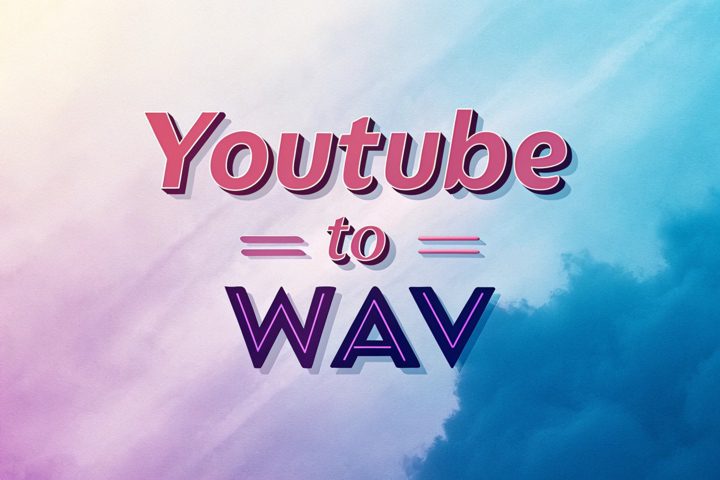
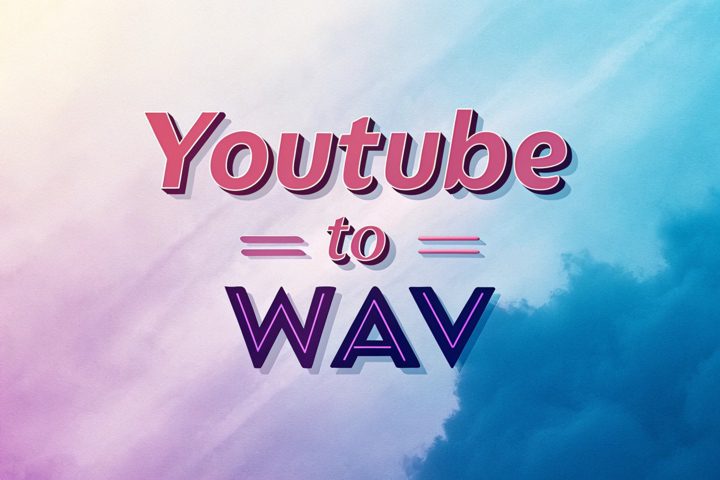
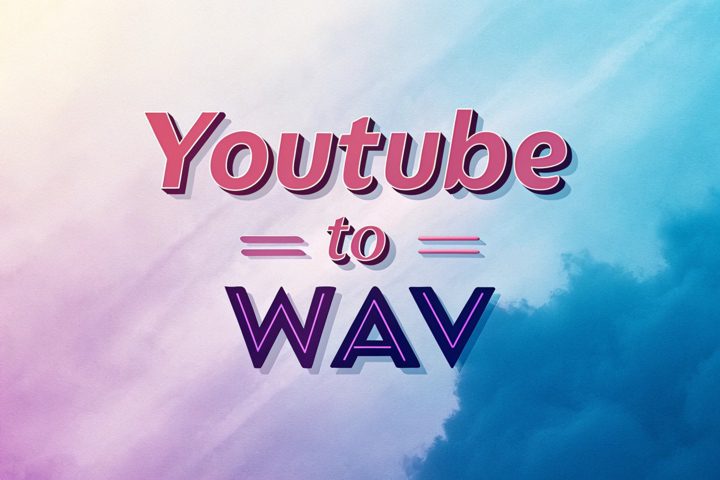
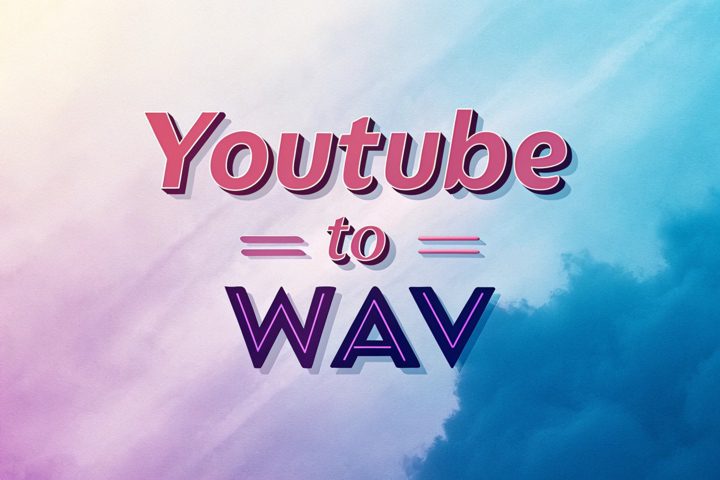
どちらのオプションにも利点があるため、すべてはあなたが何を探しているかによって異なります。品質を最も重視する場合は、WAV を選択することをお勧めします。ストレージと共有が必要な場合は、MP3 を妥協する価値があります。
最高のオンラインコンバーター: YouTube を無料で WAV に変換
YouTube ファイルを WAV ファイルに変換したいですか?心配しないでください;これは、インターネット上で利用できる本当に素晴らしい変換ツールを使用して簡単に行うことができます。このセクションでは、最適なヘルプを決定するのに役立つ 5 つの変換ツールを紹介します。
YouTube から WAV へのコンバーターの比較
| ワンダーシェア ユニコンバータ | YouTubetoWAV.com | Yttowav.cc | あらゆるビデオコンバーター | Downloaderto.com | |
|---|---|---|---|---|---|
| 広告はありますか? | ❌ | ✅ | ❌ | ✅ | ✅ |
| ローカルビデオのアップロードはサポートされていますか? | ✅ | ❌ | ❌ | ✅ | ❌ |
| WAV の品質を選択します | ✅ | ❌ | ❌ | ✅ | ❌ |
| クラウドストレージ(Dropbox、ドライブ) | ✅ | ❌ | ❌ | ✅ | ❌ |
| 無料/有料 | 無料/有料 | 無料 | 無料 | 無料とプレミアムも利用可能 | 無料 |
| 動画の長さの制限 | ❌ | はい | ✅ | あり(30分まで無料) | ❌ |
| リンクのダウンロード/変換 | ✅ | ✅ | ✅ | ✅ | ✅ |
| サポートされている他のプラットフォーム | はい (Facebook、Instagram、Vimeo、Dailymotion、Twitter など) | ❌ | ❌ | はい (Facebook、Vimeo、Dailymotion) | ❌ |
| アプリかウェブサイトか? | 両方として利用可能 | Webサイト | Webサイト | アプリ | Webサイト |
コンバータ 1: Wondershare UniConverter
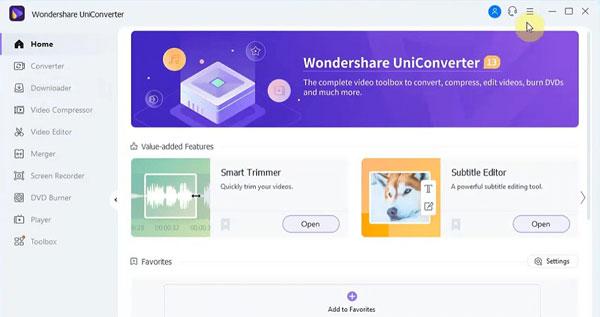
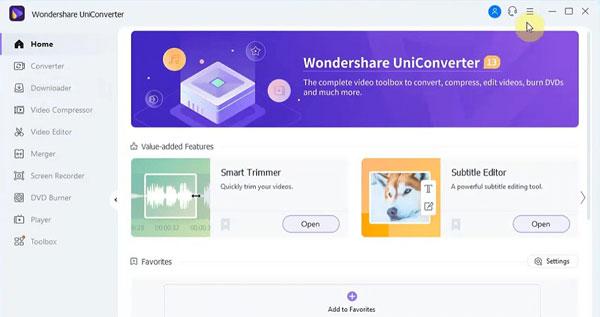
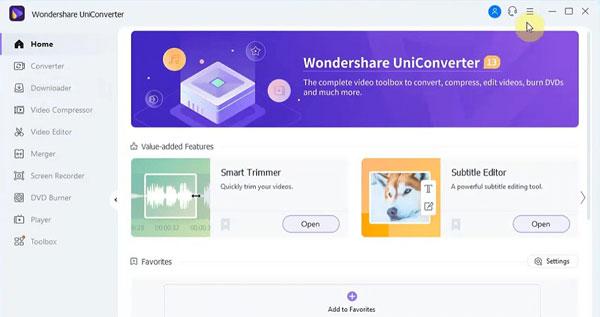
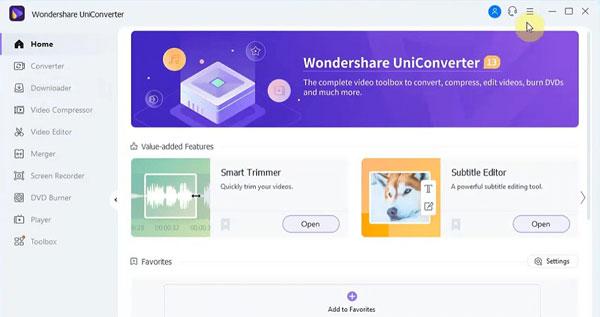
Wondershare UniConverter は、ビデオの変換、編集、圧縮を可能にし、WAV、MP3 など 1000 以上の形式でビデオのダウンロードと保存をサポートします。また、オーディオ設定の修正や、Dropbox や Google Drive へのファイル共有のサポートも可能にします。これは完全に統合された評価メディア ツールであり、専門家だけでなく愛好家にとっても使いやすいものであると言えます。
ユニークな機能:
- ワイドフォーマットのサポート
- 超高速スピード
- DVD/ブルーレイのサポート
コンバータ 2: YouTubetoWAV.com
YouTubetoWAV.com は、YouTube ビデオを WAV 形式に高速変換するのに役立つオンラインサービスです。ビデオの URL をコピーしてコンバーターに貼り付けるだけで、数分で WAV ファイルが作成されます。フォーマット コンバーターは料金がかからず、ブラウザ ベースでソフトウェアを必要とせず、さらに幅広いオーディオおよびビデオ フォーマットと互換性があります。
ウイルスの心配もなく、ダウンロードする必要もないので安心してご利用いただけます。オーディオやビデオの編集など、個人またはビジネスの活動や制作に高品質のサウンドが必要な場合は、このツールで十分です。
ユニークな機能:
- Youtubeのみをサポートします。
- WAVサウンドはお好みに応じて調整できます。
- モバイルにも対応しています。
コンバータ 3: Yttowav.cc
Yttowav.cc は、YouTube ビデオをダウンロードして WAV 形式に変換できる完全無料のオンラインビデオ ダウンロード ツールです。ビデオを高品質のオーディオに簡単に変換するために使用でき、ソフトウェアのインストールは必要ありません。それは非常に簡単です。ページの URL を入力し、オーディオ WAV 形式でビデオをフェッチするオプションを選択すると、数秒でファイルを取得できます。
これは、最も効果的なオンラインオプションを通じて YouTube 動画をオーディオファイルに変換する方法を探している人にとって素晴らしいツールです。 MP3 や他のいくつかの出力形式も可能ですが、主な重点は、追加の手順なしで可能な限り最短時間で無料の WAV ダウンロードを提供することです。
ユニークな機能:
- カスタマイズ可能なWAV出力
- ワイドフォーマットのサポート
コンバーター 4: あらゆるビデオコンバーター
このツールは単にダウンロードして変換するだけではなく、オールインワンのエクスペリエンスを実現します。 Any Video Converter は複数のプラットフォームをサポートしており、ローカル ファイルをアップロードするオプションがあるため、YouTube リンクだけに依存する必要はありません。
WAV ファイルに変換する前にビデオをトリミングおよび変更できるため、オーディオをクリーンアップしたい人にとっては有益です。したがって、これは最高のダウンローダーおよびコンバーターとみなされます。
ユニークな機能:
- ビデオのトリミングと変更のためのエディターが内蔵されています。
- さまざまな場所からファイルをアップロードし、さまざまなプラットフォームを使用します。
- Dropbox や Google Drive などのクラウド ストレージにファイルを保存します。
コンバータ 5: Downloaderto.com
Downloaderto.com は、YouTube ビデオを WAV 形式に変換できる無料のオンラインツールで、ユーザーがビデオから高品質のオーディオを簡単に抽出できるようにします。このツールを使用するには、次の URL を貼り付けるだけです。 YouTubeビデオをクリックし、希望の形式を選択して、「ダウンロード」をクリックします。
このプラットフォームは、MP3、M4A などのさまざまな形式をサポートしています。無料で無制限にダウンロードでき、オンラインサービスなのでアプリをインストールする必要もありません。ただし、ダウンロード中にポップアップ広告が表示される場合があります。
リンクによって YouTube 動画を WAV に変換するにはどうすればよいですか?
YouTubeビデオをWAVファイル形式に変換する方法について混乱していますか?良い!深呼吸してください!それは単なるケーキです。
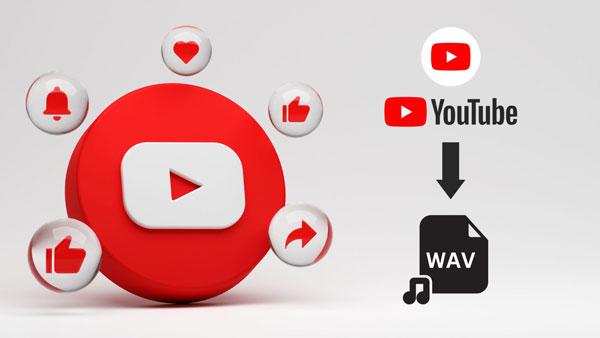
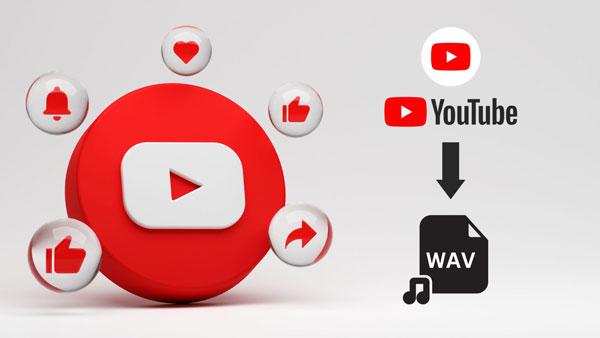
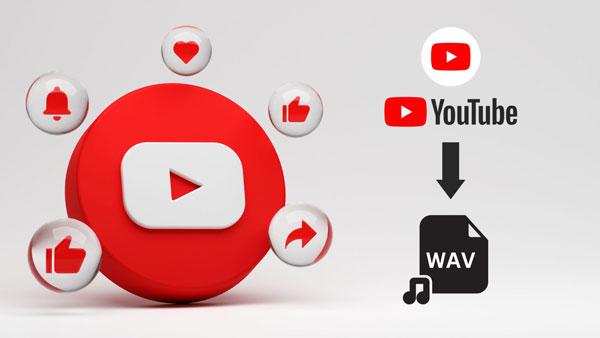
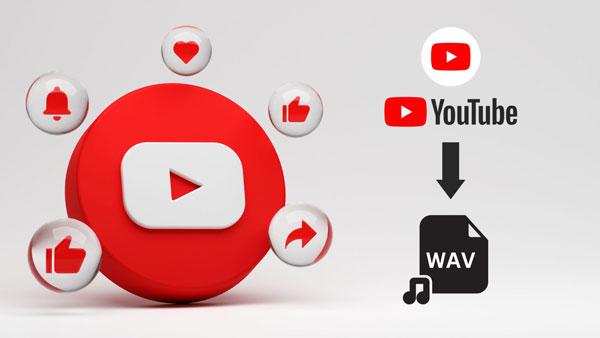
このセクションでは、最高のコンバーターの 1 つである YouTube から WAV を使用した詳細ガイドラインを提供します。それでは、始めましょう!
- まず、YouTube を開いて、変換したいビデオを探します。表示された場合は、ビデオをクリックしてロードします。
- 次に、ビデオの上部画面を確認する必要があります。そこにビデオアドレスが表示されます (すべての URL は「https://」で始まります)。次に、アドレスを右クリックし、「コピー」をクリックします。
- その後、ブラウザで新しいタブを開いて「YouTube to WAV」を検索し、サイトのリンクを開きます。トップページに「ここにビデオの URL を入力してください」という大きなスペースが表示されます。
- まずそのスペースをクリックし、前にコピーした YouTube リンクを貼り付けます。
- ここで、ラベルが付いたさまざまな形式オプションが表示されます。 MP3 ボックス内のWAV。最高のサウンド出力を得るには、必ず WAV を選択してください。
- 最後に、この形式を使用する場合は、[変換] オプションをクリックします。ツールがアクションを実行するには少し時間がかかり、準備が完了すると、ダウンロード シンボルが画面に表示されます。それを押すと、WAV ファイルが利用可能になります。
- ファイルが正常にダウンロードされたら、必要に応じていつでも各デバイスでファイルを自由に再生できます。これで、YouTube ビデオが WAV 形式に変換されました。
YouTubeビデオをWAVに変換することは合法ですか?
変換ツールの利点を享受することに加えて、法的側面を判断することが非常に重要です。それでは、それらを見てみましょう!
法的側面
YouTube の利用規約によれば、YouTube 自体が提供するボタンがあるか、その所有者から許可がない限り、ビデオをダウンロードしてはなりません。したがって、ミュージックビデオなどのYoutubeビデオをWAV形式に変換することは、上記で規定された法律そのものに違反すると思われます。
YouTube ビデオを変換する予定がある場合、著作権に関してはそれが合理的です。したがって、変換する必要があるのは、個人的な目的を持つビデオ、またはクリエイティブ コモンズ ライセンスを持つビデオのみです。それにもかかわらず、音楽や映画のビデオなどのライセンスのないコンテンツの場合、適切な権限なしにそれを WAV 形式に変換することは不合理です。
倫理的側面
クリエイターの権利を侵害するのは賢明ではないことを覚えておいてください。 YouTube 動画を変換してクリック数や再生回数を稼ぐなどの収入を得ようとしている場合は、動画の所有者に十分な支払いを行わないでください。そうなると、所有者が受け取っている収益額が失われることになります。クリエイターの多くはスポンサーシップ後も依然として広告に依存しているため、これはクリエイターの生活に悪影響を及ぼすことになります。だから、気をつけてください!
おまけのヒント: 子供の YouTube の使用状況を知るにはどうすればよいですか?
若者による YouTube の使用には常にリスクが伴います。たとえば、幼い頃に幼い精神を悪用する有害なコンテンツにさらされる可能性があります。このようなリスクを回避するために実践できるヒントをいくつか紹介します。
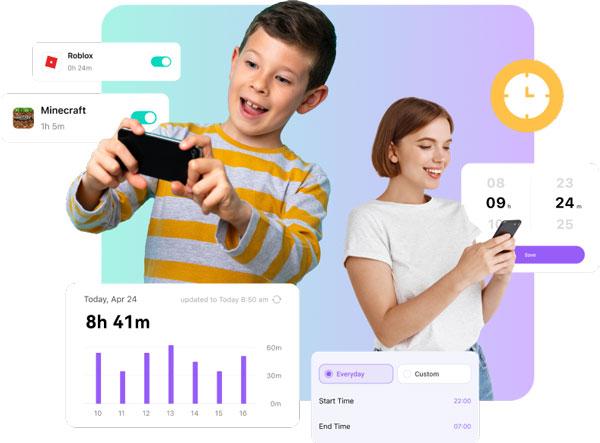
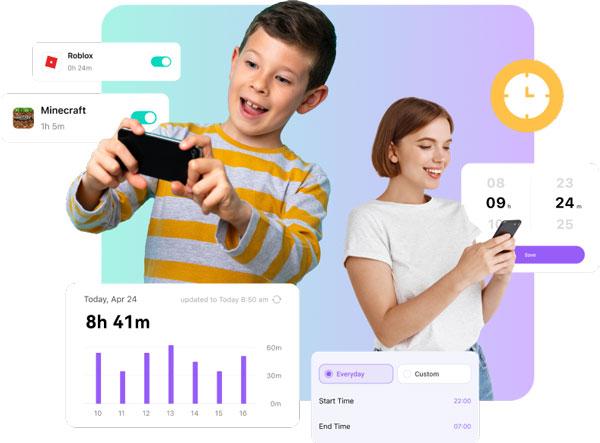
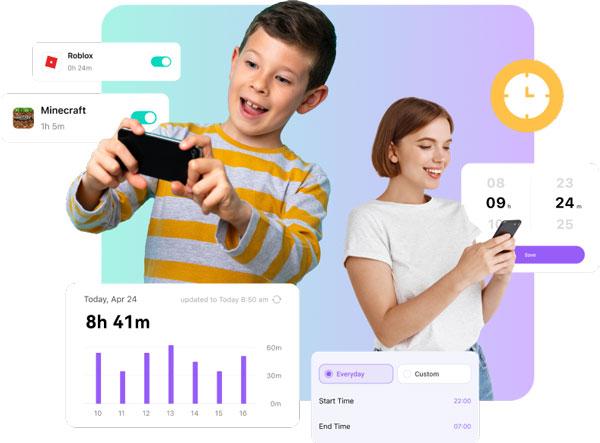
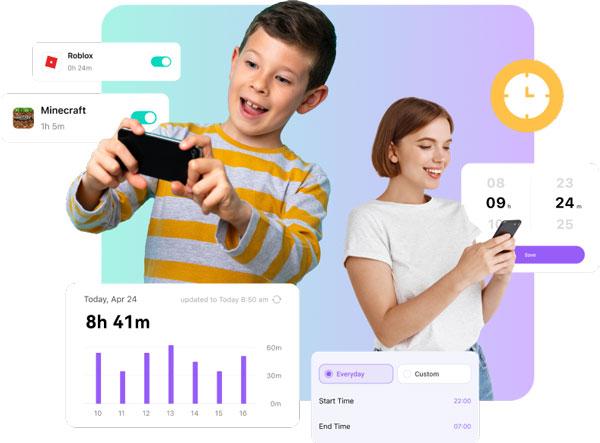
- YouTube で利用できる機能をオンにする: YouTube では、お子様の最新情報を入手したり、YouTube でのアクティビティを監視したりできる便利なツールを利用できます。
- セットアップできるのは、 ファミリーリンク アカウントでは、お子様が視聴できる動画の種類や視聴時間を管理するなど、お子様を管理できます。お子様が視聴できるビデオをフィルタリングするのにヘルプ制限モードを有効にすることもできます。
- 視聴履歴を観察する: もう 1 つの簡単なオプションを簡単に言うと、視聴履歴を確認することです。 YouTube アカウントの設定に移動して、ビデオにアクセスする必要があります。これは、お子様の興味のある領域を監視する簡単な方法です。
- 雇用する FlashGet キッズ ペアレンタル コントロール アプリ: これは、お子様の YouTube アクティビティの管理を支援するという点で、非常に優れたアプリケーションです。
FlashGet Kids を使用するメリット
特徴を組み合わせて解説していきます!




使用状況レポート: FlashGet Kids は、お子様のデバイスの使用状況の詳細概要を提供します。たとえば、YouTube などの特定のアプリを子供がどれくらいの時間使用したかを知ることができます。
上映時間: お子様は YouTube (Vlog など) の使用に多くの時間を費やす可能性があるため、勉強から気が散り、健康にも影響を与える可能性があります。心配しないで; FlashGet Kids のスクリーンタイム機能を使用すると、お子様のデバイスのスクリーンタイムを設定できます。たとえば、YouTube の使用時間を設定したり、勉強時間や睡眠時間中の使用をブロックしたりすることもできます。
コンテンツフィルタリング キーワード検出: お子様が YouTube で有害なコンテンツにさらされる可能性があります。したがって、このアプリを使用すると、そのようなコンテンツをフィルタリングする際に信頼できる結果が得られます。さらに、関連するキーワードをいくつか設定することもできます。 不適切なコンテンツ。そのため、子供がそのようなコンテンツを閲覧しようとすると、親の携帯電話に警告が届きます。
スクリーンミラーリング: これは、子供が YouTube で行っていることをライブで見たり聞いたりできるため、素晴らしい機能です。そして、これを行うには、一か所に座ってください。
エンドノート
一言で言えば、音質を損なうことなくYouTubeをWAVに変換することが非常に簡単になりました。
さらに、WAV ファイルを使用すると、ニーズや好みに応じてビデオを変更することもできます。 5つの変換ツールについて説明しました。うまくいけば、どちらが自分のニーズに最適であるかをより適切に判断できるようになります。お子様の YouTube エクスペリエンスを向上させるには、 FlashGet Kids ペアレンタル コントロールを導入する必要があります。

